Certaines fonctionnalités de New Relic nécessitent votre clé de licence monitoring des navigateurs ou votre identifiant d'application New Relic. Le collecteur New Relic lit cette clé pour déterminer à quel compte appartiennent les données entrantes.
Si vous utilisez la méthode copier/coller pour ajouter une application à , la page Settings du navigateur de votre application affichera le snippet JavaScript généré. Le bas du JavaScript généré inclut votre navigateur licenseKey (également appelé browser_monitoring_key) et applicationID.
- La monitoring des navigateurs
licenseKey(browser_monitoring_key) est une clé unique qui est liée à, mais n'est pas identique à, votre principal. La clé du navigateur ne peut pas être utilisée pour déterminer la clé de licence de votre compte. - Le navigateur
applicationIDest le code d'identification unique de chaque application dans monitoring des navigateurs.
Pour protéger la sécurité de vos browser_monitoring_key et applicationID, vous pouvez monitorer ou bloquer votre domaine.
Récupérer la clé de licence du navigateur et l'ID de l'application à partir de l'UI
Cette procédure s'applique only lorsque vous utilisez la méthode de déploiement copier/coller. Si vous utilisez la méthode de déploiement de l'application APM, votre page Settings n'affichera pas le snippet JavaScript.
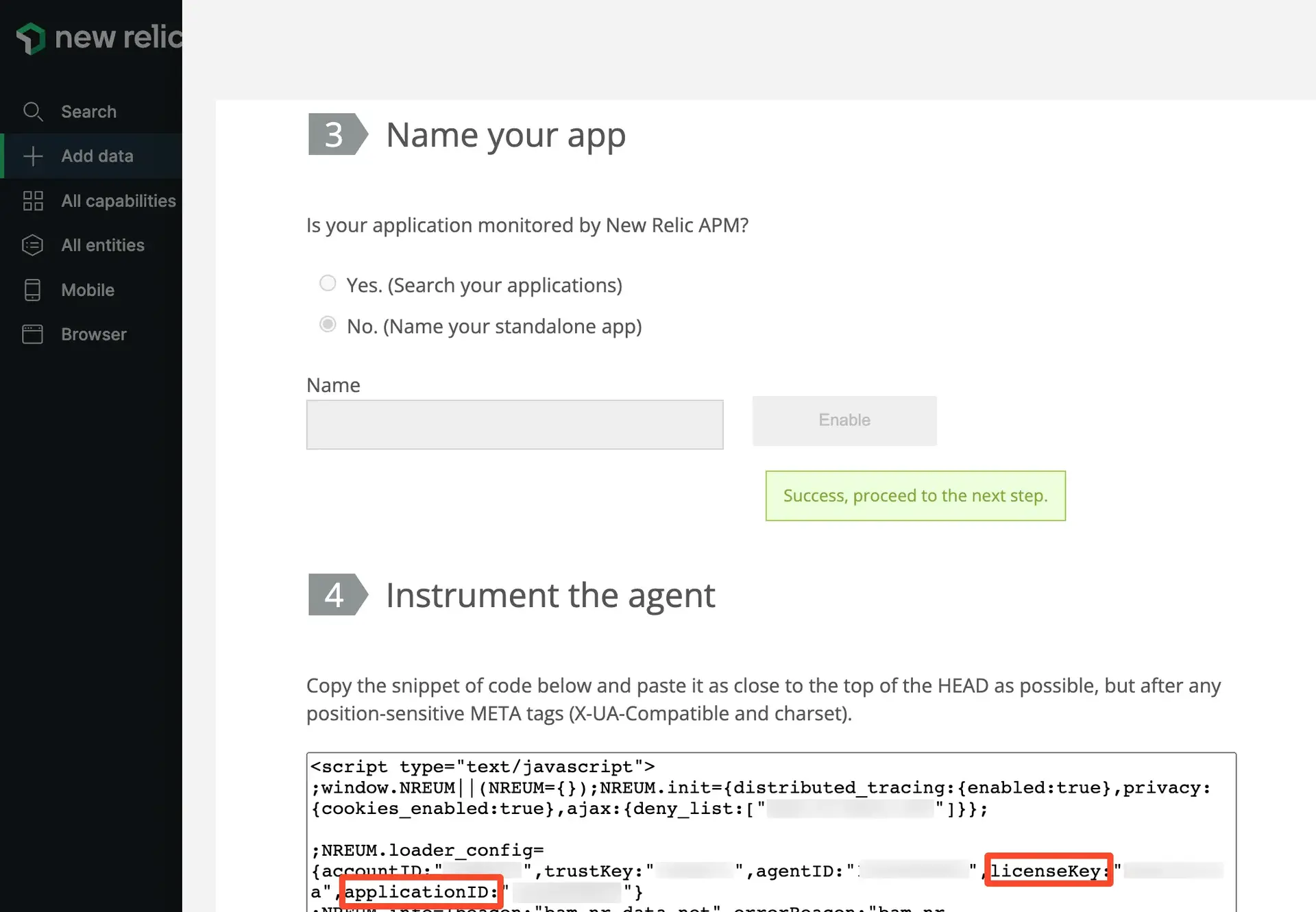
one.newrelic.com > Integrations & Agents > Browser monitoring > (choose the copy/paste install method) > (go through each installation step):A la fin de la configuration instrumentation , votre clé de licence et votre identifiant d'application sont affichés dans le snippet JavaScript.
Pour obtenir uniquement les informations monitoring des navigateurs, clé de licence et identifiant d'application :
- Allez à one.newrelic.com > All capabilities > Browser > Settings.
- Sélectionnez et copiez le JavaScript généré et collez-le dans un fichier texte.
- Supprimez tout dans le fichier texte, à l'exception des informations monitoring des navigateurs et d'ID d'application (juste au-dessus de la tag de fin
</script>), puis enregistrez.
Créer et gérer des clés via API
Vous pouvez créer des clés de licence supplémentaires et les gérer à l'aide de NerdGraph.